Instagram est un endroit idéal pour partager des vidéos, des images et d'autres histoires. Si vous voulez plus d'abonnés sur Instagram, l'une des meilleures solutions est de publier des vidéos incroyables. Instagram vous permet d'enregistrer et de partager directement de courtes vidéos, mais vous pouvez également créer de superbes vidéos avec des vidéastes professionnels, puis les télécharger sur Instagram. Voici 10 créateurs de vidéos Instagram pour vous.
Si vous voulez faire une vidéo incroyable et la télécharger ensuite sur Instagram, vous êtes au bon endroit. Cet article a rassemblé 10 excellents créateurs de vidéos Instagram pour vos appareils Android et iOS. (Essayez MiniTool MovieMaker pour créer une vidéo Instagram sous Windows.)
Top 10 des créateurs de vidéos Instagram
- InShot
- Vous coupez
- VideoShow
- Boomerang d'Instagram
- mojo
- Épisser
- Magisto
- MoArt
- Mostoire
- Noizz
1. InShot
En ce qui concerne le meilleur créateur de vidéos pour Instagram, nous devons dire InShot. C'est un puissant créateur et éditeur de vidéos avec des fonctionnalités polyvalentes, mais il propose des achats intégrés. Avec lui, vous pouvez facilement enregistrer une vidéo et l'adapter à n'importe quel format d'image pour Instagram, YouTube, TikTok, etc. Et cette application vous permet également de partager directement des vidéos sur les principales applications sociales comme Instagram, Facebook, IGTV, Whatsapp, etc.
Inshot est équipé d'un ensemble d'outils. Il vous permet de couper, couper, recadrer, retourner, faire pivoter des vidéos, fusionner plusieurs clips avec plus de 55 transitions, ajouter votre voix off à la vidéo, appliquer des filtres et des effets vidéo, ajouter des autocollants, des émoticônes, des mèmes et du texte à la vidéo, ajuster la vidéo la rapidité. Et il peut combiner plusieurs photos pour créer un diaporama avec de la musique.
2. Vous coupez
YouCut est un éditeur vidéo sans filigrane et c'est aussi l'un des meilleurs créateurs de vidéos d'histoires Instagram. Il vous aide à créer facilement un court métrage à partir de photos et de clips vidéo et dispose d'outils puissants pour personnaliser votre vidéo. Cette application vous permet de couper, diviser, faire pivoter, retourner et recadrer des vidéos, de modifier la vitesse de la vidéo, d'ajouter des filtres à la vidéo, d'ajouter de la musique à la vidéo, etc.
Outre les fonctionnalités de base, YouCut vous permet d'ajuster la vidéo à n'importe quel rapport d'aspect comme 1:1, 16:9, 3:2, etc., de changer la couleur d'arrière-plan de la vidéo, de compresser et de convertir des vidéos, de régler la luminosité de la vidéo, le contraste, saturation, etc. Il peut exporter des vidéos en qualité HD.
3. VidéoAfficher
VideoShow est un autre créateur de vidéos d'images fiable pour Instagram. Il vous permet de créer des vidéos avec des photos, de la musique, des autocollants et des effets sonores et d'enregistrer des moments précieux. Et il dispose de tous les outils d'édition dont vous avez besoin, y compris assembler, fusionner, rogner, diviser, faire pivoter, flouter, couper, inverser, zoomer/dézoomer des vidéos, ajouter votre voix off à la vidéo, et plus encore.
De plus, VideoShow propose des centaines de morceaux de musique gratuits, plus de 50 thèmes, plus de 30 filtres et divers styles de texte pour votre création. Plus important encore, cette application de création de vidéos Instagram prend en charge plus de 30 langues.
4. Boomerang d'Instagram
Il s'agit d'un créateur de vidéos Instagram gratuit qui vaut la peine d'être essayé. C'est simple à utiliser. En un clic, vous pouvez prendre une rafale de dix photos et les transformer en une mini vidéo, et vous pouvez accélérer la vidéo et la boucler. Après cela, vous pouvez directement partager la vidéo sur Instagram et Facebook directement depuis cette application. Plus important encore, cette application n'a pas d'inscription ou de compte ou de compte requis.
5. mojo
Mojo est un autre créateur de vidéos Instagram fiable qui vous aide à créer des histoires animées pour Instagram. Pour vous aider à créer des histoires vidéo époustouflantes, mojo fournit plus de 300 modèles et plus de 200 styles de texte, et vous êtes autorisé à modifier la police, la couleur, l'alignement, la taille et la position du texte.
En outre, vous pouvez ajouter de la musique à votre histoire, ajuster la vidéo aux ratios de flux carré, paysage ou Instagram, etc. Après la personnalisation, vous pouvez partager la vidéo sur n'importe quelle plateforme sociale. Au fait, mojo n'a pas besoin de compte non plus.
6. Épissure
Splice est une application de création de vidéos Instagram simple mais puissante, qui facilite la création de belles vidéos. Lorsque vous importez des clips vidéo et des photos, vous pouvez définir la durée, puis les combiner rapidement dans une vidéo.
Pour créer des vidéos personnalisées, Splice vous permet de couper, de couper, de diviser des vidéos, de modifier la vitesse de lecture, d'ajouter des titres et des superpositions de texte, de sélectionner une chanson dans sa bibliothèque musicale et de l'ajouter à la vidéo, d'adapter le format vidéo pour Instagram, YouTube, et Tik Tok. Après cela, vous pouvez exporter la vidéo en haute qualité, puis la partager sur les réseaux sociaux ou l'enregistrer sur votre pellicule.
7. Magisto
Magisto est un autre meilleur créateur de vidéos pour Instagram qui vous permet de créer des vidéos accrocheuses à partir d'images et de clips vidéo. Et il vous permet d'ajouter des graphiques, des effets, des filtres et de la musique à la vidéo pour rendre votre histoire plus attrayante. En outre, vous pouvez couper et découper des vidéos, ajouter du texte à la vidéo et ajouter des autocollants à la vidéo, etc.
En outre, il peut créer de magnifiques diaporamas de photos et des collages vidéo avec de la musique.
8. MoArt
MoArt est également considéré comme l'un des meilleurs créateurs de vidéos d'histoires Instagram. C'est un simple créateur d'histoires Instagram avec de nombreuses fonctionnalités. Cette application propose divers modèles vidéo, textes animés et mises en page parmi lesquels vous pouvez choisir. De plus, MoArt propose des filtres de tendance pour les vidéos et les images. Et il vous permet également d'ajouter de la musique à l'histoire, de changer la couleur de fond de l'histoire. Sans aucun doute, vous pouvez directement partager des vidéos sur Instagram, Facebook, Tiktok, Youtube, etc.
Cependant, si vous souhaitez modifier tous les modèles sans limitation, ou si vous ne souhaitez aucune publicité pendant le processus de création, vous devez passer à la version Pro de MoArt.
9. Mostory
Mostory est un autre créateur de vidéos d'histoires Instagram que vous devriez essayer, et il propose plus de 300 modèles d'histoires pour transformer vos photos en vidéo. Et il fournit plus de 100 préréglages et effets Instagram incroyables pour les vidéos et les images. Pour ajouter un texte unique à la vidéo, Motory vous propose plus de 200 animations de texte et de superbes mises en page, et vous permet également de saisir du texte avec différentes polices.
En dehors de cela, cette application propose plus de 100 morceaux de musique sans droits d'auteur. Lorsque votre travail est terminé, partagez-le simplement avec vos amis sur Facebook, Twitter, Instagram, Whatsapp, Snapchat, etc.
10. Noizz
Si vous avez besoin d'une application de création de vidéos Instagram pour créer de superbes vidéos musicales, Noizz est une bonne option. Cette application propose des milliers d'effets vidéo, comme changer le ciel en une seconde, et propose divers modèles de vidéo. Ainsi, vous pouvez facilement créer une vidéo avec des photos et des chansons avec son modèle et son effet gratuitement.
Sur Noizz, vous pouvez partager vos histoires sur Instagram, Facebook, WhatsApp en toute simplicité.
Comment créer une vidéo Instagram sur Windows ?
Comment créer une superbe vidéo Instagram sur votre PC Windows ? MiniTool MovieMaker est fortement recommandé ici. Il s'agit d'un créateur et d'un éditeur de vidéos photo gratuit sans filigrane, vous permettant de créer une vidéo avec plusieurs images, clips vidéo et morceaux de musique. Et il prend en charge les formats multimédias les plus populaires. Voici les formats d'entrée pris en charge.
- Vidéo :3GP, MOV, AVI, FLV, MKV, MP4, MPG, VOB, WMV, RMVB
- Image :BMP, JPEG, ICO, JPG, PNG, GIF
- Audio :MP3, FLAC, M4R, WAV, M4A, AAC, AMR, APE
Pour vous aider à créer de superbes vidéos Instagram, MiniTool MovieMaker vous permet d'ajouter des légendes, des crédits et des titres à la vidéo, de faire pivoter et de retourner la vidéo, de diviser et de découper la vidéo, d'inverser la vidéo, d'accélérer les vidéos, de ralentir les vidéos, d'éclaircir les vidéos sombres , fondu entrant ou sortant de la musique, etc. Et il offre de nombreuses transitions et effets vidéo qui peuvent rendre votre vidéo cool.
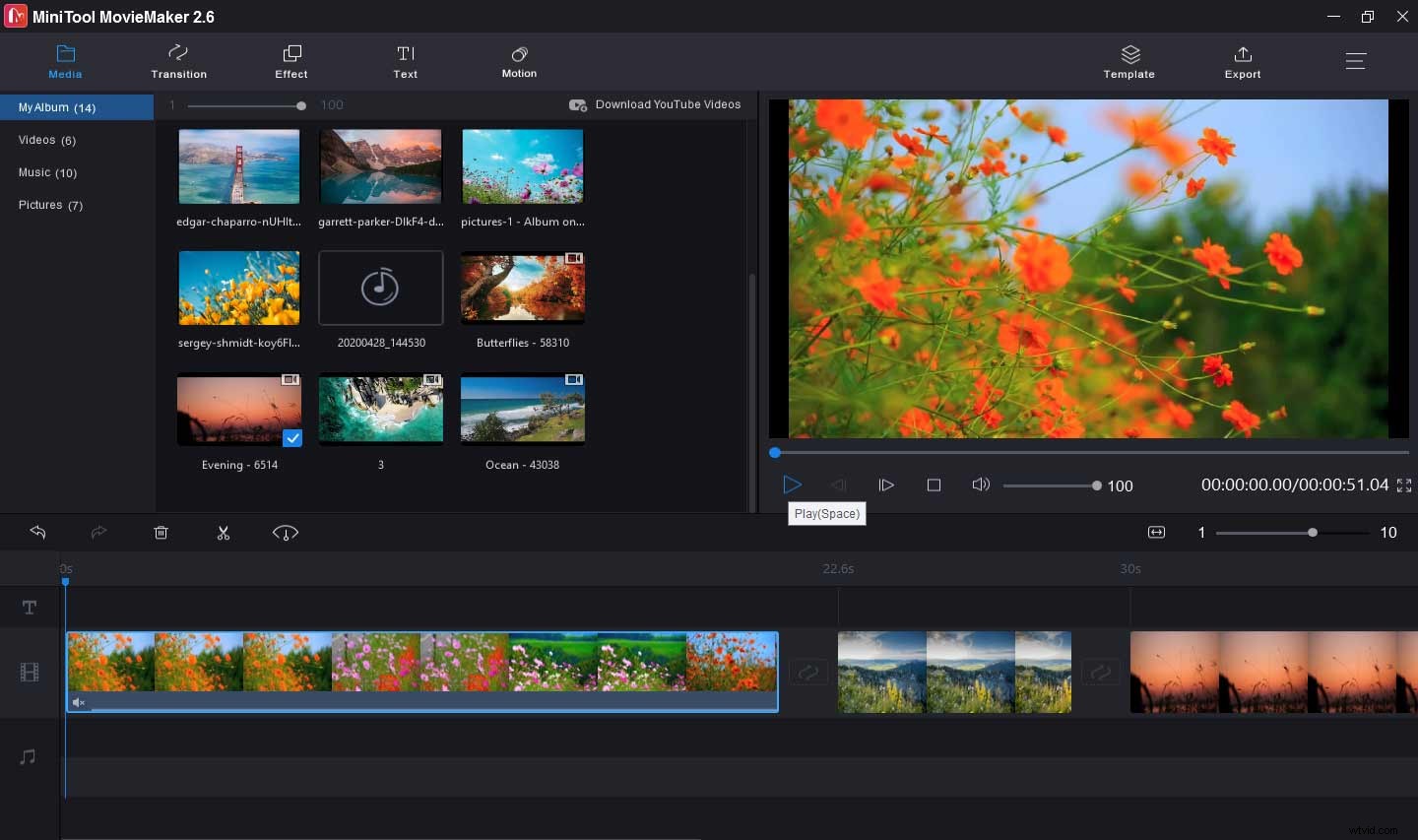
Voici comment créer une vidéo Instagram avec MiniTool MovieMaker.
Étape 1. Importez vos fichiers multimédias .
- Téléchargez et installez MiniTool MovieMaker, puis ouvrez-le et fermez la fenêtre contextuelle et accédez à l'interface utilisateur.
- Appuyez sur Importer des fichiers multimédias pour rechercher des vidéos, des images et des morceaux de musique cibles, puis les télécharger dans la médiathèque de MovieMakker.
Étape 2. Créez la vidéo Instagram .
- Faites glisser et déposez la vidéo ou l'image dont vous avez besoin sur la chronologie, ou cliquez sur le + bouton dans le coin inférieur droit du fichier multimédia.
- Cliquez ensuite sur Zoomer pour ajuster la chronologie pour ajuster tous les clips en fonction de la chronologie.
- Réorganiser l'ordre des clips. Faites simplement glisser directement le clip vers un nouvel emplacement sur la timeline.
- Appuyez sur Jouer bouton pour prévisualiser la vidéo.
Étape 3. Modifier la vidéo .
- Faire pivoter et retourner la vidéo :double-cliquez sur un clip dans la chronologie, puis choisissez-en un parmi Retourner horizontalement , Retourner verticalement , Faire pivoter de 90 ° dans le sens des aiguilles d'une montre, faire pivoter de 90 ° dans le sens inverse des aiguilles d'une montre, puis cliquer sur OK .
- Diviser et découper la vidéo :sélectionnez un clip sur la chronologie, puis cliquez sur Diviser (ciseaux) et choisissez l'icône Fraction complète , puis divisez et découpez le clip comme vous le souhaitez.
- Ajouter du texte à la vidéo :accédez à Texte , choisissez et ajoutez un style de texte, puis remplacez l'exemple de texte, puis modifiez le texte.
- Ajouter de la musique à la vidéo :faites simplement glisser le fichier musical de la médiathèque vers la chronologie, puis double-cliquez dessus pour modifier la musique en fondu d'entrée/sortie, ou réglez le volume, puis cliquez sur OK .
- …
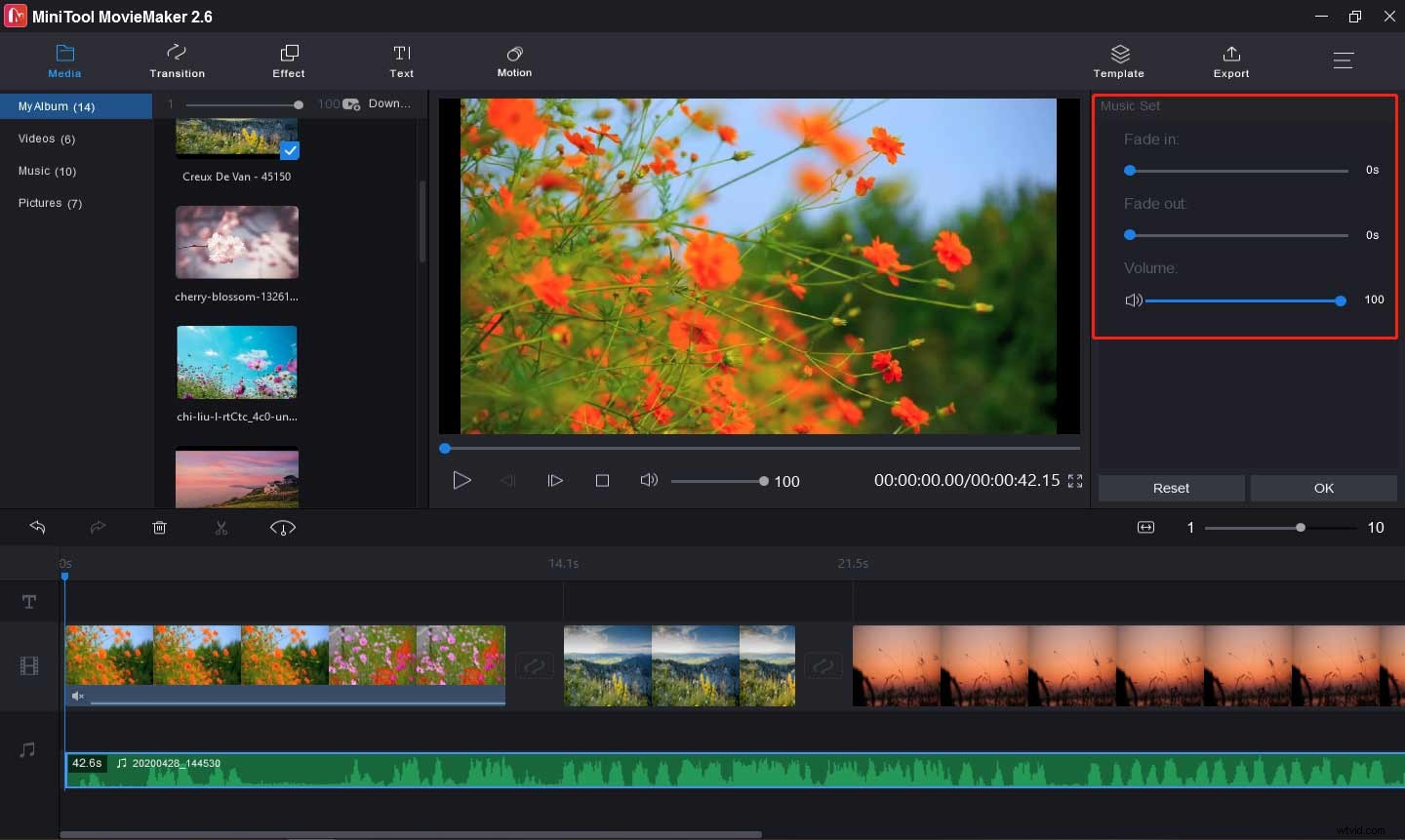
Étape 4. Exporter la vidéo .
- Cliquez sur Exporter , puis donnez un nom à la vidéo. (La modification du format MP4 par défaut n'est pas recommandée ici. C'est le meilleur format vidéo pour Instagram.)
- Recherchez un dossier de sortie pour enregistrer la vidéo, puis cliquez sur Paramètres dans la résolution barre pour choisir la qualité de la vidéo.
- Enfin, appuyez sur Exporter pour enregistrer la vidéo dans le dossier de destination.
Instagram est une application mobile et vous ne pouvez pas directement y publier de vidéos ou d'images sur un ordinateur. Si vous souhaitez télécharger des vidéos ou des images sur Instagram, vous devez disposer d'une application tierce, telle que Gramblr, Flume, Later, etc.
Conclusion
Cet article a compilé une liste de 10 créateurs de vidéos Instagram pour vos appareils iOS et vous montre également comment créer une vidéo Instagram sur Windows. Maintenant c'est ton tour. Choisissez un créateur de vidéo et créez votre vidéo Instagram unique.
Et si vous avez des suggestions ou des questions, vous pouvez laisser vos commentaires ci-dessous ou nous contacter via [email protected].
FAQ sur le créateur de vidéos Instagram
Comment publier une vidéo sur Instagram ?- Ouvrez l'application Instagram sur votre Android ou iPhone.
- Cliquez sur + bouton, puis cliquez sur le bouton Bibliothèque pour choisir une vidéo prédéfinie ou sélectionnez la Vidéo pour enregistrer une vidéo.
- Appuyez sur Suivant , puis modifiez la vidéo, puis cliquez sur Suivant .
- Enfin, cliquez sur Partager .
- Trouvez la vidéo cible sur l'application Instagram et copiez l'URL de la vidéo.
- Ouvrez le téléchargeur de vidéos pour Instagram sur votre Android.
- Collez le lien vidéo, puis cliquez sur Télécharger .
- Ouvrez l'application Instagram et accédez à votre histoire.
- Recherchez la vidéo ou la photo que vous souhaitez partager et cliquez sur le bouton [...].
- Appuyez sur Partager en tant que publication , puis modifiez votre photo ou vidéo, cliquez sur Suivant .
- Ajoutez des légendes ou votre emplacement, puis partagez votre photo ou vidéo.
